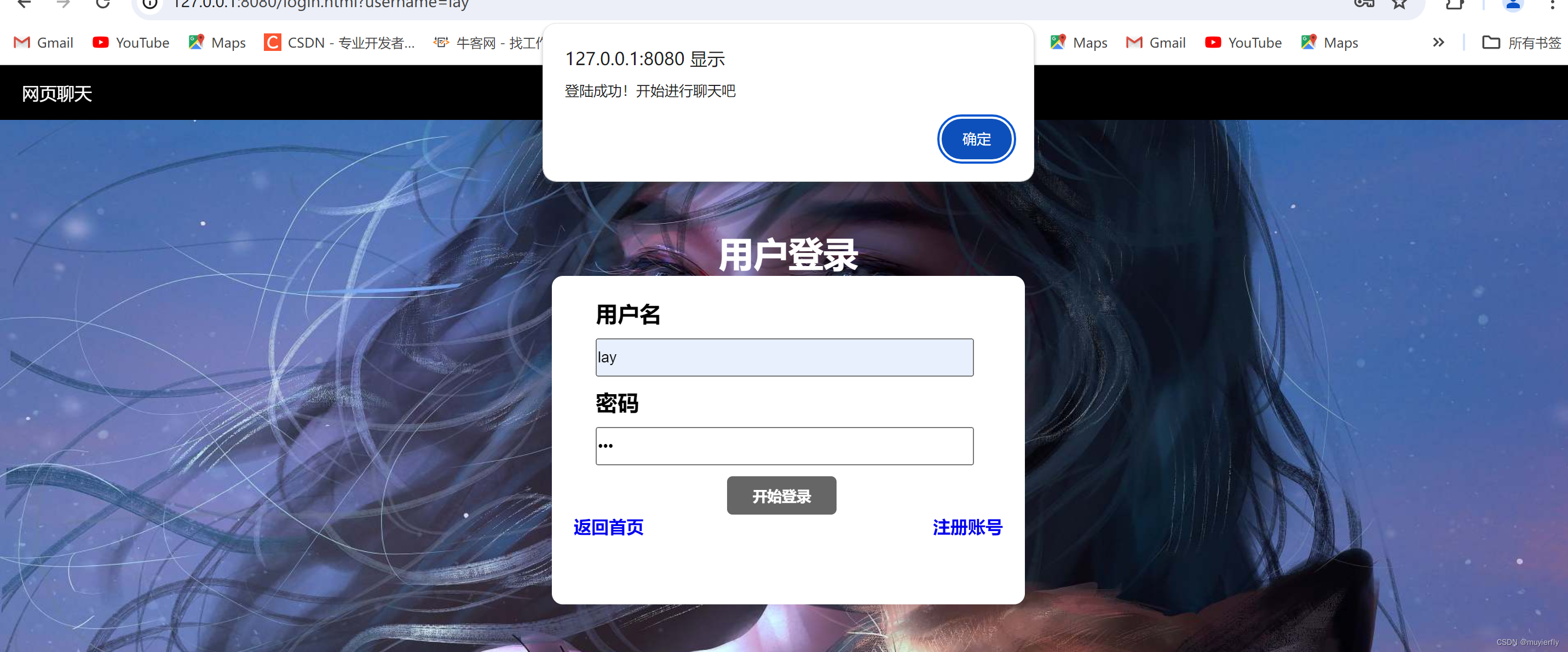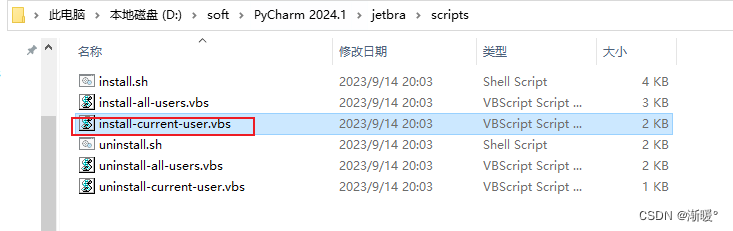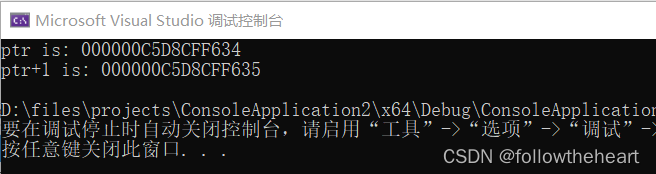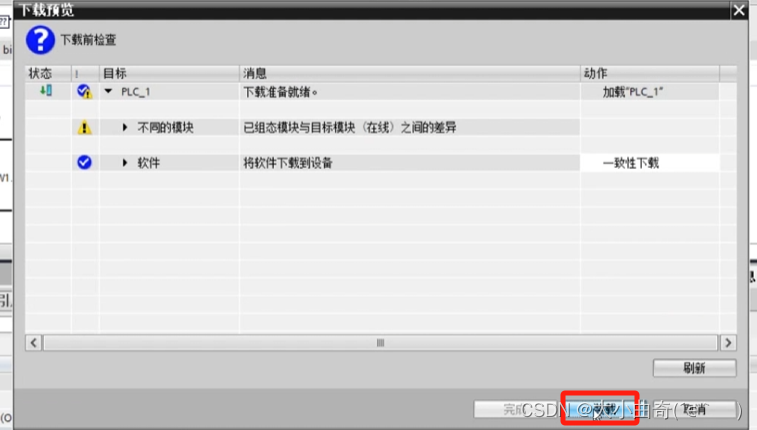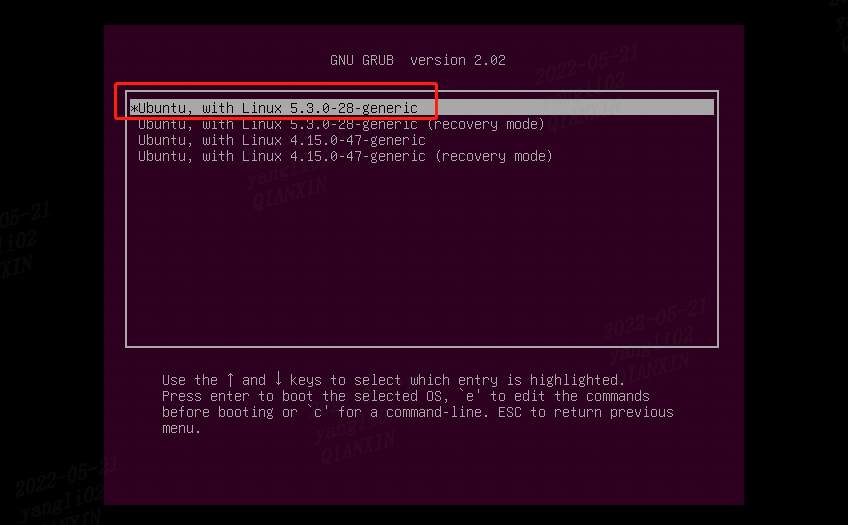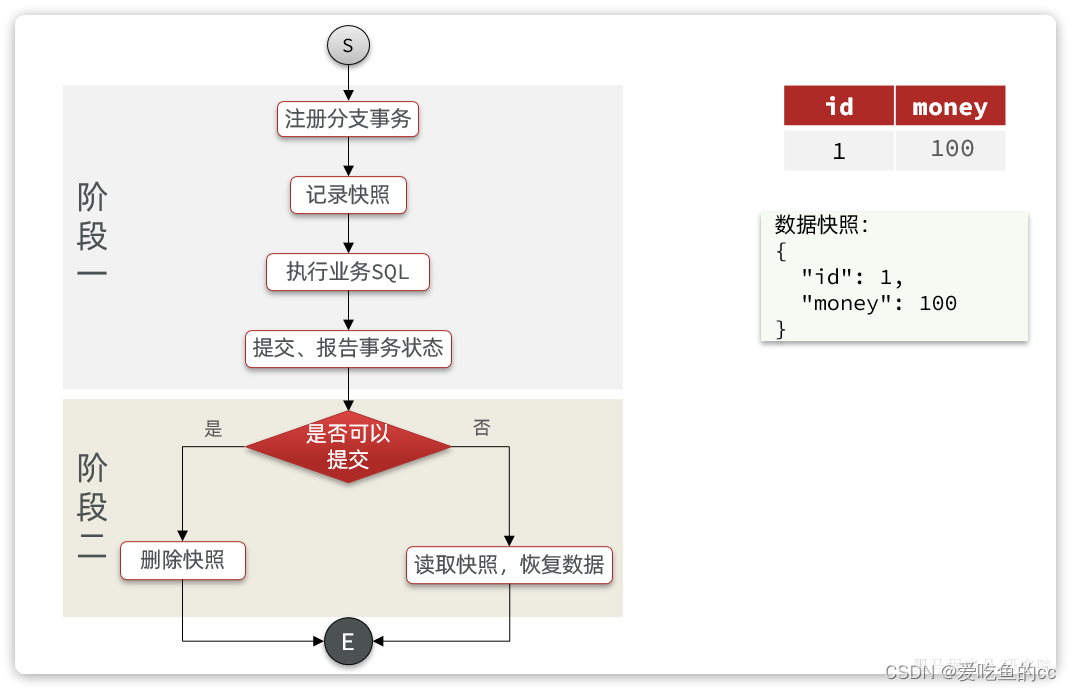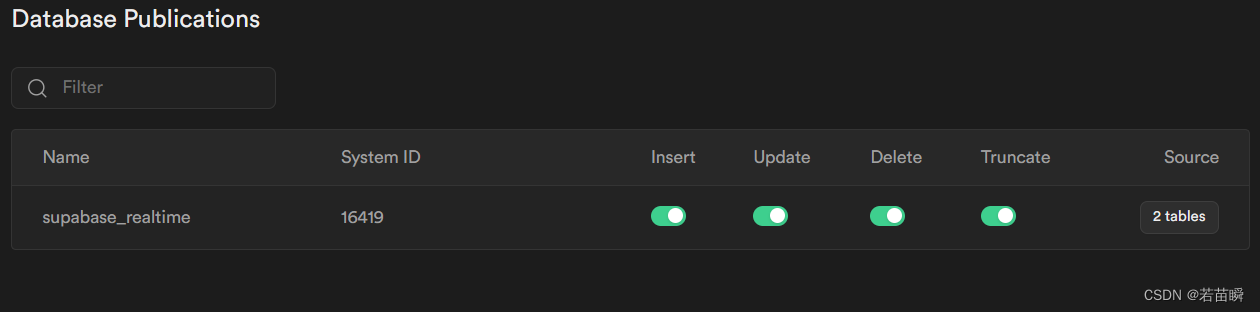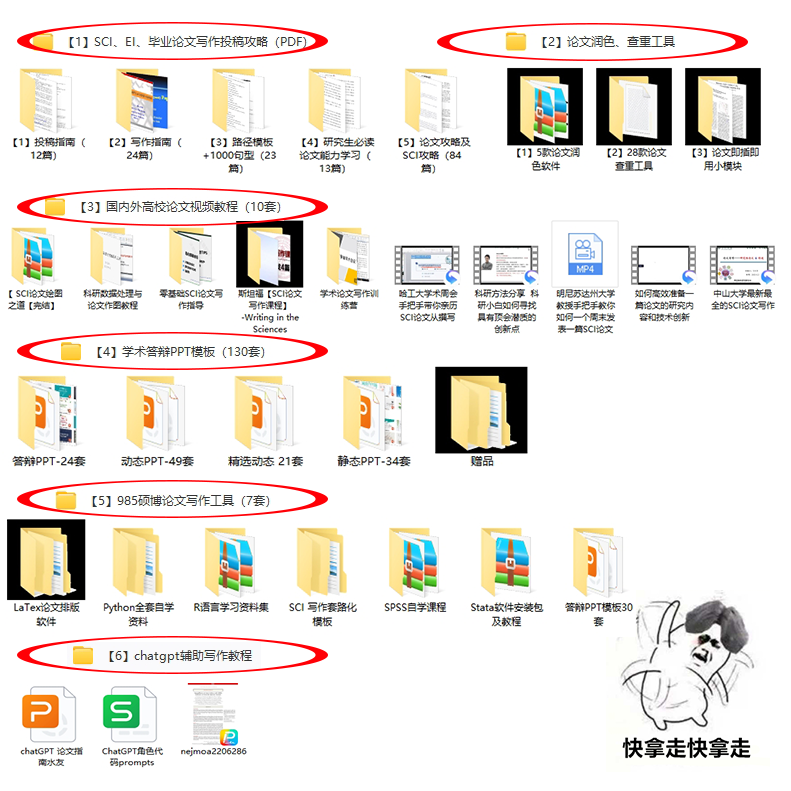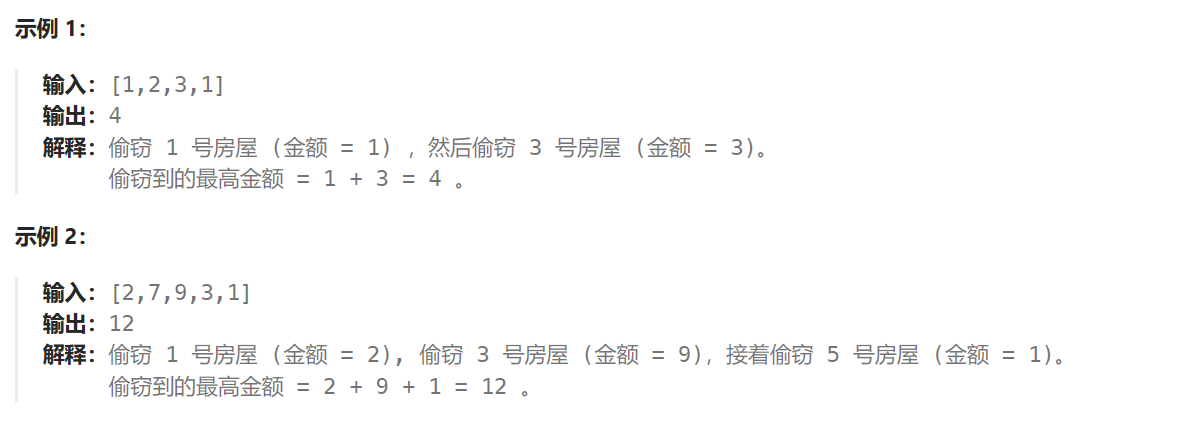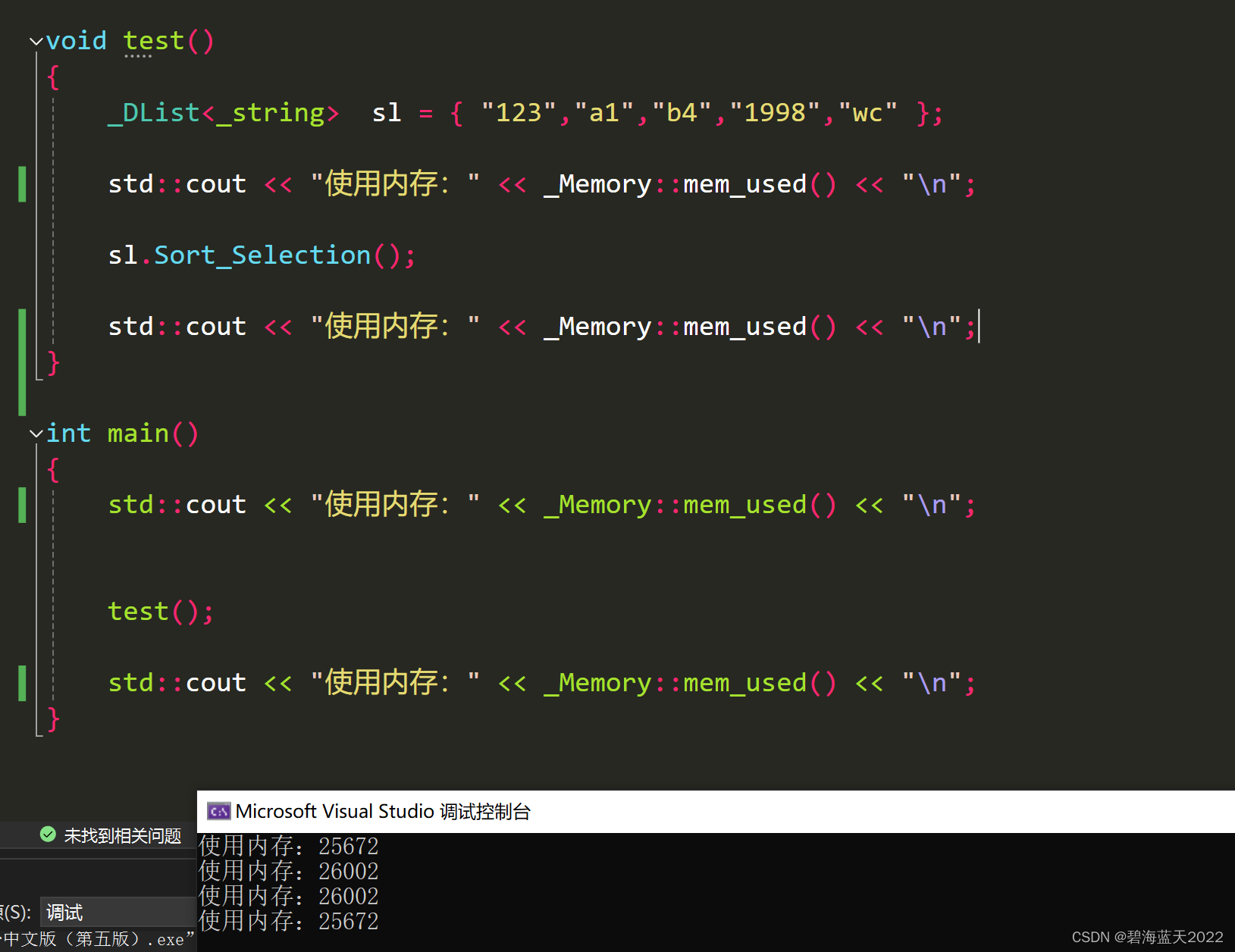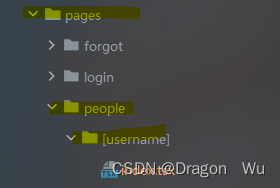他是有官方Wiki的。
https://github.com/OBKoro1/koro1FileHeader/wiki/
项目在GitHub上开源。以下摘录部分wiki,用作介绍分享在这里插入代码片
如何找到setting.json设置模板
- 简单的输入命令
- 打开VSCode命令面板: mac:
command + pwindow:ctrl + p - 输入
> Open Settings(注意>后面有一个空格)

- 从设置中打开
首选项 > 设置 > 搜索fileheader > 在右侧中贴上配置 > 做简单的更改
快捷键使用
文件头部注释快捷键
-
记录文件信息/文件的传参/出参,设置个性签名、留下QQ、微信联系方式、输入空行等等
-
支持用户高度自定义注释选项, 适配各种需求的注释形式。
-
保存文件的时候,自动更新最后的编辑时间和编辑人
-
window:ctrl+win+i,mac:ctrl+cmd+i,linux:ctrl+meta+i,Ubuntu:ctrl+super+i -
将光标放在函数行或者将光标放在函数上方的空白行。
-
自动解析函数参数,生成函数参数注释。
-
快捷键:
window:ctrl+win+t,mac:ctrl+cmd+t,linux:ctrl+meta+t,Ubuntu:ctrl+super+t
多行函数参数鼠标选中后函数声明后按快捷键自动提取
- 鼠标左键选择多行函数声明区域,函数声明区域尽量精准
- 按函数注释快捷键
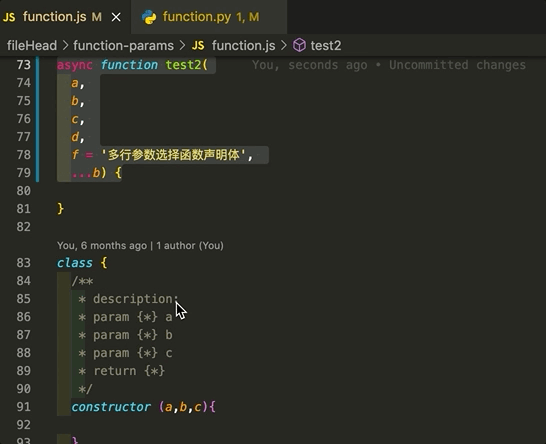
函数注释光标移动到下一行,快速添加函数参数描述
window: win+y, mac: cmd+y, linux: meta+y
生成函数注释之后,使用快捷键移动鼠标到下一行,快速为函数参数添加描述。
可能有很多参数,需要移动鼠标一个一个添加的话,操作起来有点麻烦。
快捷键不可用的问题
快捷键不可用很可能是被占用了,参考这里
关闭自动添加头部注释
插件默认打开自动添加头部注释: 关闭自动添加头部注释
或许你可以对自动添加头部注释做一些限制:
- 代码行数:文件多少行以内允许自动添加
- 白名单与黑名单:比如只禁止
.json,只允许.js文件添加 - 项目的黑名单:添加公司的项目名,禁止公司项目自动添加头部注释。
- 文件夹的黑名单,比如
node_modules文件夹禁止、README.md文件禁止
分享一个有趣的 学习链接:https://xxetb.xet.tech/s/HY8za
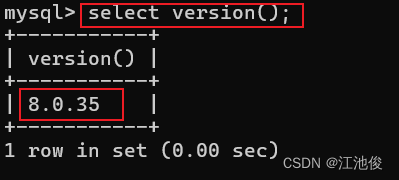
![[技术报告]InternLM2 Technical Report](https://img-blog.csdnimg.cn/direct/4aaeb7df60ce4fe49686e8b6679dd13c.png)